이번 WWDC에서 가장 주목받은 iPadOS 17 업데이트 내용입니다. 새롭게 간장된 락스크린(잠금 화면), 상호작용 가능한 위젯, PDF와 메모 앱에 포함된 스마트한 새로운 기능들, 메시지, 페이스타임, 그리고 사파리의 업데이트 및 완전히 새롭게 개편된 헬스 앱의 도입등 다양한 기능들 업데이트하였습니다.
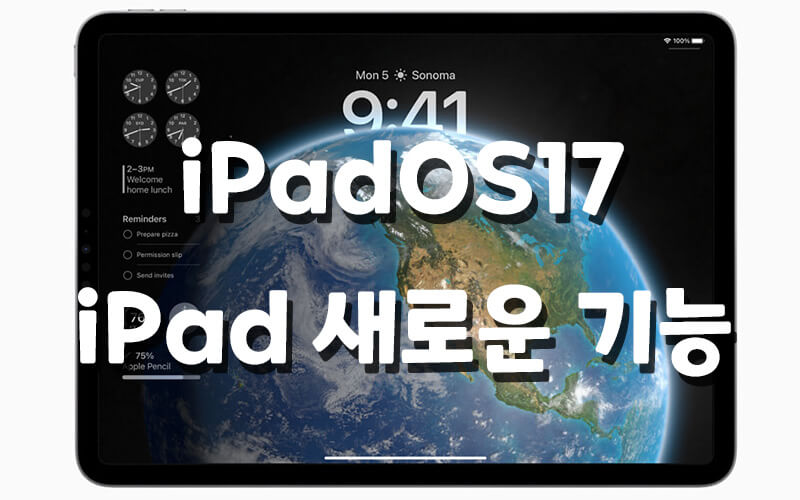
1. iPadOS 17 업데이트 주요 기능
1새롭게 간장된 락스크린(잠금 화면)
사용자는 이제 iPad의 디스플레이를 활용하여 잠금 화면을 개성적이고 유용하며 매끄럽게 맞춤화할 수 있습니다. 풍부한 새로운 사진 기능은 사용자가 선호하는 이미지를 잠금 화면으로 설정한 후 창의적인 방식으로 꾸밀 수 있도록 제공합니다.
또한, 잠금 화면 갤러리에 저장된 배경화면을 선택하여 iPad의 넓은 캔버스에 가까운 시각적 효과를 즐길 수 있으며, 다양한 서체 스타일과 색상 중에서 원하는 옵션을 선택하여 날짜와 시간의 표시 방식을 사용자 정의할 수 있습니다. 또한, 선호하는 이모티콘과 색상을 조합하여 독특한 디자인을 구성할 수도 있습니다.
iPadOS에는 "실시간 현황" 기능이 추가되었습니다. 이를 통해 사용자는 잠금 화면에서 실시간으로 스포츠 경기, 여행 일정, 음식 주문 배달 상황 등이 간편하게 확인할 수 있습니다.
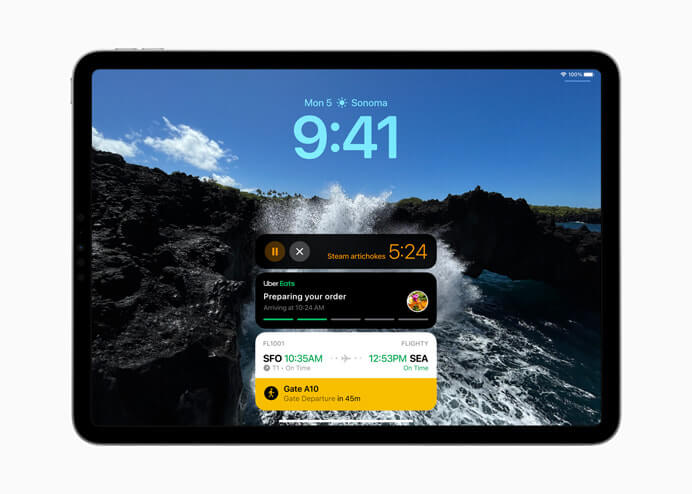
2인터랙티브 위젯
아이패드OS 17에서는 위젯에 다양한 상호작용 방식이 도입되어 사용자가 한 번의 탭으로 여러 동작을 수행할 수 있습니다. 또한, 위젯킷 업데이트로 인해 개발자는 위젯에 인터랙티브 기능을 추가할 수 있습니다.
이제 인터랙티브 위젯은 잠금 화면과 홈 화면 양쪽에서 모두 동작하여, 사용자는 손쉽게 작업을 수행하고 유용한 정보를 한눈에 확인할 수 있습니다. 잠금 화면의 위젯은 배경화면과 조화를 이루는 색상으로 자동 변경되어 최적의 가독성을 제공합니다.

3PDF와 메모 앱에 포함된 스마트한 새로운 기능
PDF 안에서 정보를 입력하는 것이 이전보다 쉬워졌습니다. iPadOS 17은 머신 러닝을 활용하여 PDF 양식 필드를 자동으로 인식합니다. 이를 통해 사용자는 연락처에 저장된 이름, 주소, 이메일 등과 같은 세부 정보를 빠르게 작성할 수 있습니다.
대대적인 업데이트가 적용된 메모 앱은 사용자가 PDF 문서를 정리하고, 읽고, 문서에 주석을 달고, 다른 사용자와 협업하는 새로운 방식을 제공합니다.
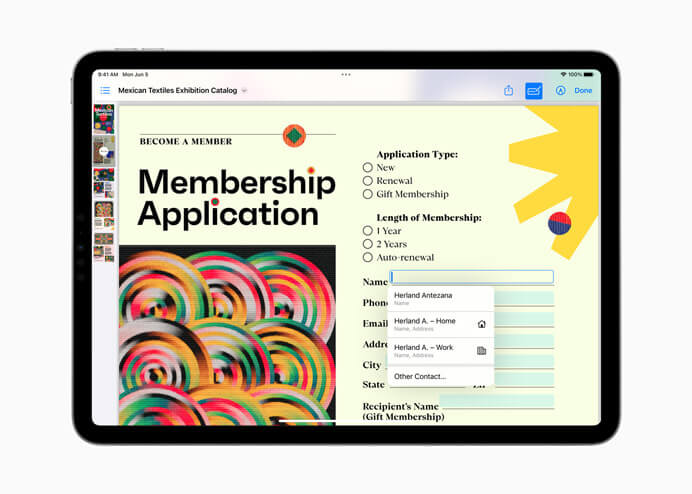
4메시지, 페이스타임, 그리고 사파리의 업데이트
메시지
메시지는 혁신적인 의사소통 방식을 선보입니다. 사용자들은 이제 이모티콘 스티커를 비롯한 스티커를 활용하며, 자신이 찍은 사진에서 피사체를 배경으로부터 분리하여 라이브 스티커를 만들어낼 수 있는 기능을 제공합니다. 이러한 새로운 기능에는 사용자들이 자주 이용하는 iMessage 앱에 쉽게 접근할 수 있도록 도와주는 확장형 메뉴도 포함되어 있습니다.
이제 사용자들은 간단히 탭을 하면 그룹 대화에서 마지막으로 읽은 메시지로 빠르게 이동할 수 있는 따라잡기 화살표를 이용할 수 있습니다. 또한, 메시지의 말풍선을 스와이프하여 더욱 간편하고 신속하게 답장할 수 있습니다. 음성 메시지를 보내면 자동으로 내용이 전사되어 사용자가 즉시 읽거나 나중에 청취할 수 있습니다.
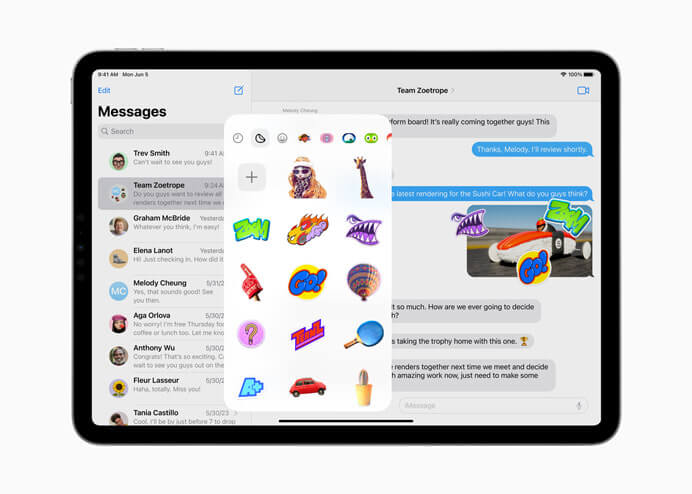
FaceTime
사용자는 상대방이 FaceTime 통화에 응답하지 않을 경우, FaceTime을 통해 음성 또는 영상 메시지를 남길 수 있습니다.
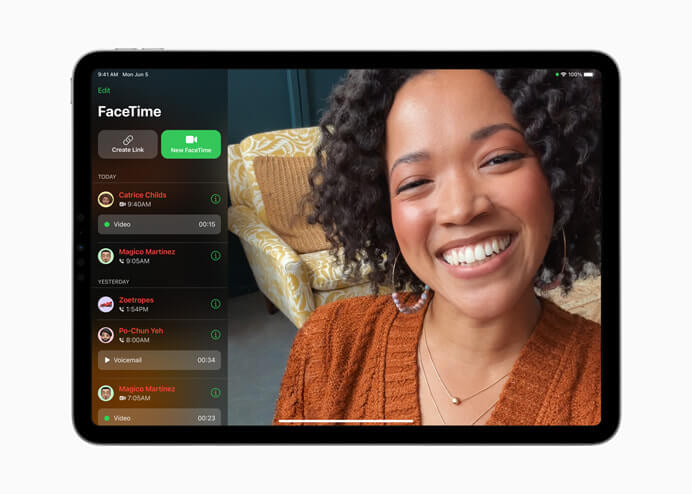
Safari
Safari의 개선을 통해 사용자들은 이전보다 훨씬 생산성이 크게 향상됩니다. 사용자들은 프로필을 활용하여 업무용이나 개인용 등 브라우징 주제에 따라 구분하여 사용할 수 있습니다. 각각의 프로필은 독립적인 방문 기록, 쿠키, 탭 그룹, 즐겨찾기를 별도로 가지며, 프로필 간 전환도 간편합니다.
이제 개인정보 보호 브라우징을 통해 사용자는 현재 창을 Face ID나 Touch ID로 잠그거나, 크로스 사이트 추적에 사용된 트래커를 삭제할 수도 있습니다. 검색 환경도 크게 개선되어 반응 속도가 빨라지며, 더 관련성 높은 검색 제안이 표시되고, 제안 내용의 가독성도 향상됩니다.
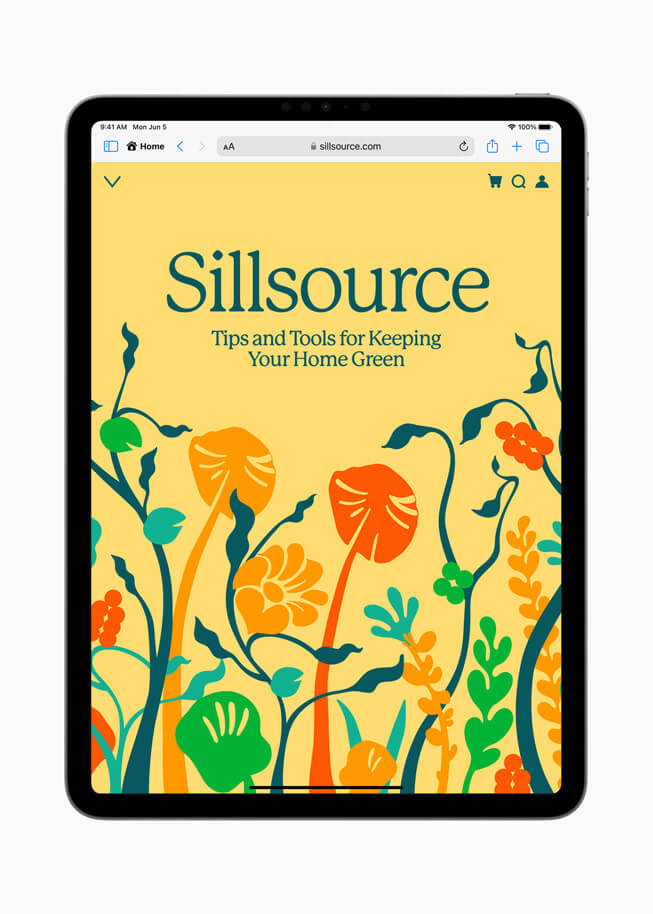
5완전히 새로워진 건강 앱 도입
'iPadOS 17'과 함께 도입된 건강 앱은 한국어를 포함한 다양한 언어로 제공됩니다. 사용자들은 편리하게 모국어인 한국어로 건강 데이터를 확인하고, 다양한 정보를 얻을 수 있습니다. 더불어, 새로운 디자인은 iPad의 화면 크기와 비율에 최적화되어 한국어 사용자들에게 보다 편리하고 직관적인 경험을 제공합니다.
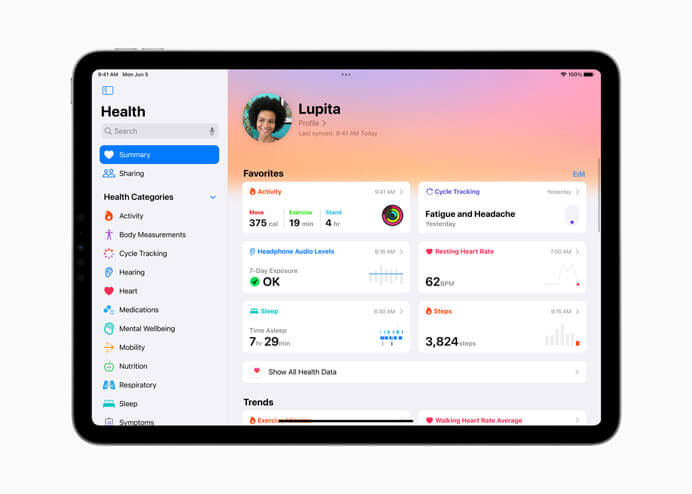
*상의 사진은 모두 애플에 출서하였습니다.
2. iPadOS 17 업데이트 기타 기능
- 스테이지 매니저는 윈도우의 위치와 크기를 조정하는 유연성을 향상시켜 작업 공간을 더욱 효과적으로 관리할 수 있도록 해주며, 외장 디스플레이에 내장된 카메라도 지원합니다.
- 새로운 그리기 도구인 Freeform은 호버, 기울기, 도형 변환 기능과 함께 대상체에 연결선과 새로운 도형을 추가할 수 있는 기능을 제공하며, 보드에서 공동 작업자를 안내하는 팔로우 기능도 제공합니다.
- Spotlight는 단축어를 통해 후속 동작을 실행할 수 있고, 개선된 시각적 결과와 동영상 검색 기능을 제공하여 사용자가 더욱 신속하게 정보를 찾고 동작을 실행할 수 있도록 지원합니다.
- 시각 자료 찾아보기의 인식 성능이 확장되어 음식, 간판, 의류 세탁표 등에 그려진 기호와 상징까지 인식할 수 있습니다.
- 키보드의 자동 수정 기능이 향상되어 사용자가 이전보다 빠르고 쉽게 텍스트를 입력할 수 있습니다. 인라인 자동 완성 텍스트 기능은 사용자가 더 빠르게 문장을 완성할 수 있도록 도와주며, 받아쓰기 모드는 음성 인식 능력이 더욱 향상되어 정확도가 향상되었습니다.
- 이제 Siri는 간편하게 "Siri"라고만 말해도 활성화됩니다. 한 번 활성화하면 연이어 여러 명령을 내릴 수 있어 Siri를 다시 활성화할 필요가 없습니다.
- 미리 알림에는 스마트하고 혁신적인 새로운 장보기 목록이 추가되어 관련성 있는 항목을 자동으로 그룹화하여 쇼핑 경험을 더욱 편리하게 만들어줍니다. 이제 섹션을 가로 방향으로 표시하여 새로운 계층 보기를 지원합니다.
- 지도 앱에서는 이제 지도를 오프라인 상태에서도 다운로드하여 사용할 수 있습니다. 사용자는 오프라인 상태에서도 원하는 지역을 선택하고 해당 장소와 관련된 다양한 정보를 검색하고 탐색할 수 있으며, 모든 이동 방법에 대한 경로를 찾을 수도 있습니다.
- 개인정보 보호 업데이트에는 커뮤니케이션 안전성 확대, 아동 보호 기능 추가, 성인용 민감한 콘텐츠 경고 등이 포함되어 있습니다. 사진과 캘린더 권한도 업데이트되어 사용자가 앱과 공유할 데이터와 관련하여 더욱 유용한 옵션을 선택할 수 있게 되었습니다. 또한, 차단 모드도 업데이트되어 용병 스파이웨어를 향한 위협으로부터 보호되어야 할 사용자들을 더욱 강력하게 지원합니다.
팁: iPadOS 17 업데이트한 후 아이패드 데이터 복구 & OS버전 다운그레이드 방법
1iPadOS 17 업데이트한 후 아이패드 사라진 데이터 복구 방법
이번 WWDC에서 새로운 업데이트가 발표됨에 따라 조만간 수많은 애플 기기에서 업데이트가 진행될 예정입니다. iPadOS 17 업데이트를 수행하신 후에 데이터가 사라졌다면 걱정하지 마세요. 이 문제를 해결할 수 있는 강력한 도구인 iMyFone D-Back을 소개해 드리겠습니다.
아이마이폰 디백(iMyFone D-Back)은 간단하고 효과적인 방법으로 iPad에서 사라진 데이터를 복구할 수 있습니다. 사진, 영상, 문서, 메시지, 연락처 등 1,000여 가지 파일 형식을 모두 지원하며, 누구나 쉽게 사용할 수 있는 사용자 친화적 UX가 적용되어 있으므로 쉽고 안전하게 사용할 수 있습니다.
다음, iPadOS 17에서 iMyFone D-Back을 사용하여 사라진 데이터를 복구하는 방법에 대해 자세히 설명해 드리겠습니다.
D-Back 데이터 복구 프로그램의 사용법
- 1. iMyFone D-Back 다운로드 및 설치
iMyFone D-Back 공식 홈페이지에서나 아래 무료 다운로드 버튼을 클리하여 프로그램을 다운로드한 후 설치합니다. - 2. 복구 모드 선택 및 아이패드 연결
iMyFone D-Back을 실행하고 '복구 모드'를 선택한 후 '장치 복구'를 클릭합니다. 아이패드와 컴퓨터를 연결하고, '다음'을 클릭합니다. - 3. 데이터 유형 선택 및 스캔
복구하고 싶은 데이터 유형을 선택합니다. iMyFone D-Back은 다양한 데이터 유형을 지원합니다. '스캔'을 클릭하여 iMyFone D-Back이 아이패드의 데이터를 스캔하도록 합니다. - 4. 복구할 데이터 선택
iMyFone D-Back이 스캔한 데이터 중에서 복구할 데이터를 선택합니다. '복구'를 클릭하여 데이터를 복구합니다. 복구된 데이터는 아이패드나 컴퓨터에 저장됩니다.



2iPadOS 17 업데이트한 후 OS버전 다운그레이드 방법
iPadOS 17 업데이트한 후 OS버전 다운그레이드하려면 아이마이폰 픽스포(iMyFone Fixppo)와 같은 편리한 다운그레이드 프로그램을 이용한다는 대안이 있습니다. 아이패드 쉽게 다운그레이드하기 위해서는 이런 방법도 한번 알아보시는 걸 추천드립니다. iMyFone Fixppo를 이용해서 iPadOS를 몇 클릭만으로 다운그레이드 가능합니다. 자세한 방법은 다음과 같습니다.
Fixppo OS버전 다운그레이드 프로그램의 사용법
Step 1. 아이마이폰 픽스포를 다운로드하여 설치합니다. 픽스포를 실행하고 iOS 업데이트/다운그레이드를 선택합니다.
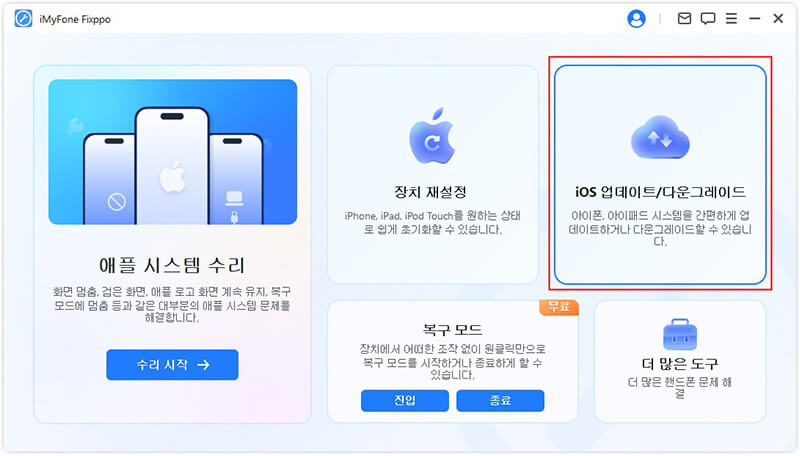
Step 2.iOS 다운그레이드 모드를 선택합니다.
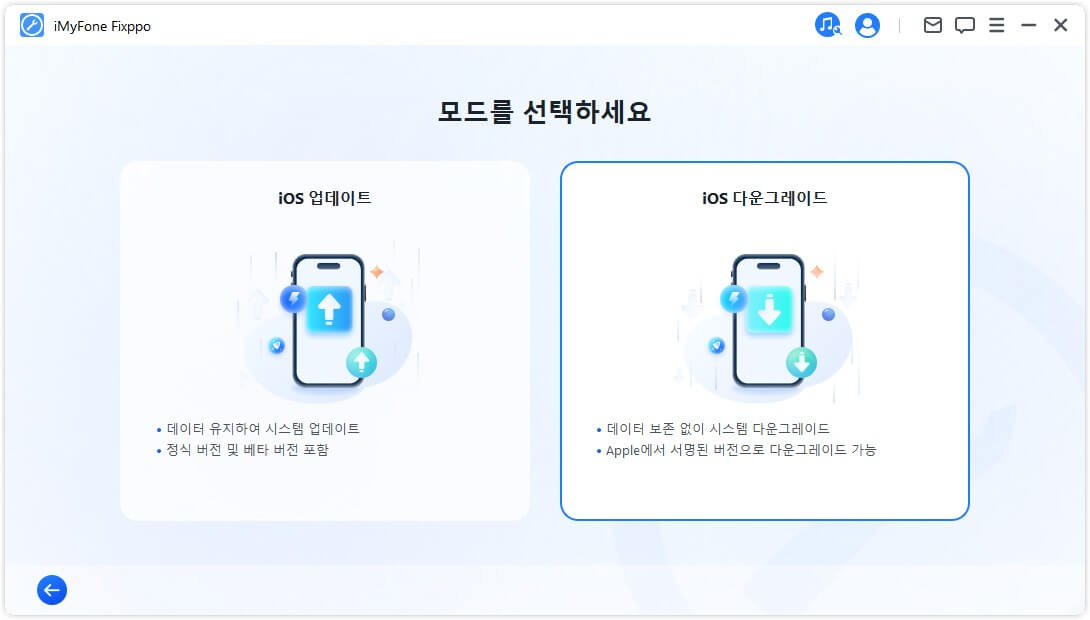
Step 3. 다운그레이드 가능한 펌웨어 버전이 표시됩니다. 원하는 버전을 선택하여 다운로드합니다. 펌웨어가 준비되면 시작을 클릭하여 다운그레이드 시작합니다. 다운그레이드가 완료되면 아이패드가 자동으로 실행됩니다.
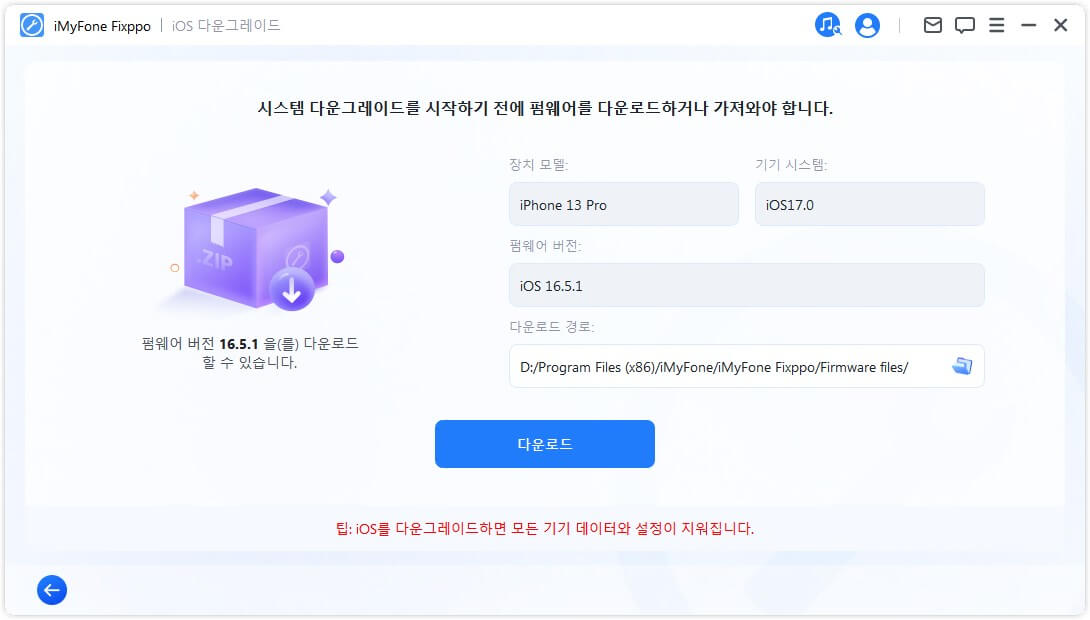
마무리
이렇게 간단한 방법으로 아이패드 데이터 복구 및 iPadOS 다운그레이드가 가능하기 때문에, 아이마이폰 디백(iMyFone D-Back) 데이터 복구 도구 및 아이마이폰 픽스포(iMyFone Fixppo) iOS버전 다운그레이드 도구는 꽤 추천할 만한 선택지입니다. 특히 펌웨어 파일을 미리 준비하지 않아도 된다는 점에서 편의성이 돋보이는데요, 전부 알아서 해주는 부분에서 귀찮은 절차가 없다는 점이 장점입니다.













